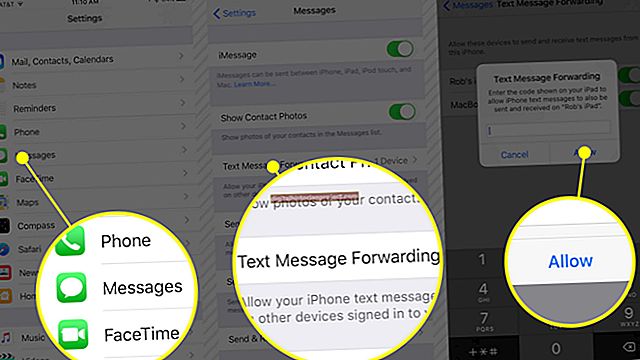మీరు మీ Mac మినీని వేరొకరిపైకి పంపే ముందు మీరు మీ హార్డ్ డ్రైవ్లోని డేటాను చెరిపివేసి, మాకోస్ ఆపరేటింగ్ సిస్టమ్ను తిరిగి ఇన్స్టాల్ చేయాలి. ఇది మీ కంప్యూటర్లో మీ వ్యక్తిగత సమాచారాన్ని కలిగి ఉండదని నిర్ధారిస్తుంది, ఇది హ్యాకర్లు మరియు డేటా దొంగల చేతిలో నుండి సురక్షితంగా ఉంచుతుంది. హార్డ్ డ్రైవ్ను తుడిచిపెట్టడానికి మీరు అంతర్నిర్మిత మాకోస్ రికవరీ మోడ్ను ఉపయోగిస్తారు. మీరు డేటాను చెరిపేసే ముందు, మీరు కంప్యూటర్లోని ఐక్లౌడ్ మరియు ఇతర సేవలను నిష్క్రియం చేయడం ద్వారా మినీని సిద్ధం చేయాలి. అలాగే, మీ మినీ మాకోస్ను డౌన్లోడ్ చేసుకోవలసి ఉంటుంది, కాబట్టి మీ కంప్యూటర్కు మంచి ఇంటర్నెట్ కనెక్షన్ ఉందని నిర్ధారించుకోండి.
Mac మినీని బ్యాకప్ చేయండి
ఏదైనా ఇతర దశలను చేసే ముందు, మీ Mac మినీలోని డేటాను బాహ్య హార్డ్ డ్రైవ్ లేదా ఇతర పరికరానికి బ్యాకప్ చేయడం ద్వారా భద్రపరచబడిందని నిర్ధారించుకోండి. విద్యుత్ వైఫల్యం లేదా ఇతర లోపం మినీని చెరిపేసే ప్రక్రియకు అంతరాయం కలిగించవచ్చు, దానిని తిరిగి పొందడం కష్టతరమైన "గిలకొట్టిన" ఉపయోగించలేని స్థితిలో వదిలివేస్తుంది.
ఐట్యూన్స్ ఖాతాను నిష్క్రియం చేయండి
ప్రారంభించండి ఐట్యూన్స్ అనువర్తనం. క్లిక్ చేయండి ఖాతా మెను, ఆపై క్లిక్ చేయండి అధికారాలు మరియు ఈ కంప్యూటర్ను డీఆథరైజ్ చేయండి. బయటకి దారి ఐట్యూన్స్.
ICloud నుండి లాగ్ అవుట్ అవ్వండి
క్లిక్ చేయండి ఆపిల్ మెను. క్లిక్ చేయండి సిస్టమ్ ప్రాధాన్యతలు, క్లిక్ చేయండి iCloud, ఆపై క్లిక్ చేయండి సైన్ అవుట్ చేయండి. మీరు మీ ఐక్లౌడ్ డేటా కాపీని Mac లో ఉంచాలనుకుంటున్నారా అని కంప్యూటర్ అడుగుతుంది. క్లిక్ చేయండి కాపీని ఉంచండి.
IMessage నుండి లాగ్ అవుట్ అవ్వండి
OS X మౌంటైన్ లయన్ లేదా తరువాత వినియోగదారుల కోసం, iMessage నుండి లాగ్ అవుట్ చేయండి. మీ సందేశాలు ఇతర పరికరాలకు అందుబాటులో ఉంటాయి; ఈ దశ కేవలం Mac మినీ నుండి ఖాతాను డిస్కనెక్ట్ చేస్తుంది.
లో సందేశాలు అనువర్తనం, క్లిక్ చేయండి సందేశాలు మెను, క్లిక్ చేయండి ప్రాధాన్యతలు, ఆపై క్లిక్ చేయండి ఖాతాలు. మీ iMessage ఖాతాను ఎంచుకోండి, ఆపై క్లిక్ చేయండి సైన్ అవుట్ చేయండి.
బ్లూటూత్ పరికరాలను జత చేయవద్దు
ఐచ్ఛికంగా, జత చేసిన ఏదైనా బ్లూటూత్ పరికరాల మీ మినీ నుండి సెట్టింగులను తొలగించండి. క్లిక్ చేయండి ఆపిల్ మెను మరియు క్లిక్ చేయండి సిస్టమ్ ప్రాధాన్యతలు. క్లిక్ చేయండి బ్లూటూత్. మీరు జత చేయదలిచిన పరికరం (ల) పై మౌస్ పాయింటర్ను ఉంచండి. ఒక "x"మీరు చేసినప్పుడు బటన్ కనిపిస్తుంది; పరికరాన్ని జత చేయడానికి దాన్ని క్లిక్ చేయండి. మీరు ఈ దశలను చేసిన తర్వాత, మినీని ఉపయోగించడానికి మీకు వైర్డు USB కీబోర్డ్ మరియు మౌస్ అవసరం.
Mac ని పున art ప్రారంభించండి
మీ Mac మినీని పున art ప్రారంభించి, నొక్కి ఉంచండి కమాండ్-ఆర్ కీలు బ్యాకప్ చేస్తున్నప్పుడు. ఇది మధ్యలో మాకోస్ యుటిలిటీస్ విండోతో డెస్క్టాప్ను తెరుస్తుంది. లాగిన్ స్క్రీన్ లేదా మీ సాధారణ డెస్క్టాప్ వంటి ఇతర స్క్రీన్లను మీరు చూస్తే - మీరు నొక్కిచెప్పలేదని అర్థం కమాండ్-ఆర్ త్వరలో సరిపోతుంది లేదా సరిపోతుంది. మళ్ళీ ప్రయత్నించండి.
డిస్క్ యుటిలిటీని ప్రారంభించండి
యుటిలిటీస్ విండో కనిపించినప్పుడు. క్లిక్ చేయండి డిస్క్ యుటిలిటీ యుటిలిటీస్ విండోలో. ఎంచుకోండి మాకింతోష్ HD క్లిక్ చేయండి తొలగించండి మీ హార్డ్ డ్రైవ్లోని డేటాను తొలగించడానికి.
మాకోస్ సాఫ్ట్వేర్ను మళ్లీ ఇన్స్టాల్ చేయండి
ఎంచుకోండి డిస్క్ యుటిలిటీ నుండి నిష్క్రమించండి మీరు చెరిపివేసే విజయ సందేశాన్ని చూసినప్పుడు. ఇప్పుడు ఎంచుకోండి మాకోస్ను మళ్లీ ఇన్స్టాల్ చేయండి లేదా OS X ని మళ్లీ ఇన్స్టాల్ చేయండి ప్రధాన యుటిలిటీస్ విండో నుండి. భాషను ఎన్నుకోవటానికి మరియు లైసెన్స్ ఒప్పందాన్ని అంగీకరించమని ప్రాంప్ట్లను అనుసరించండి. ఆపరేటింగ్ సిస్టమ్ తిరిగి ఇన్స్టాల్ చేయబడినప్పుడు, మీ హార్డ్ డ్రైవ్ శుభ్రంగా ఉంటుంది మరియు మళ్లీ ఉపయోగించడానికి సిద్ధంగా ఉంది.